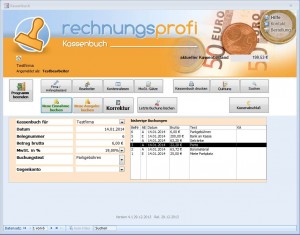Beim ersten Öffnen finden Sie zunächst ein leeres Formular vor, geben Sie hier den Anfangsbestand ein:
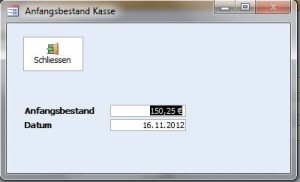
Anfangsbestand und Datum des Anfangsbestands für das Kassenbuch eingeben. Den aktuellen Bestand nach jeder Buchung errechnet die Software selbst.
Klicken Sie auf „+ Neue Buchung“. Es öffnet sich das folgende Formular zur Eingabe der ersten Buchungsnummer:
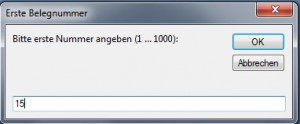
Startnummer für die fortlaufende Nummerierung im Kassenbuch eingeben. Einfach mit „1“ beginnen oder eine beliebige Anfangsnummer festlegen
Tragen Sie hier ein, mit welcher Startnummer Sie beginnen möchten und anschließend auf „Erste Belegnummer übernehmen“. Ab der eingegebenen Startnummer (Zahl bis zu 4 Stellen) werden die Belege automatisch fortlaufend nummeriert.
Ihre Buchungen können Sie im mittleren Bereich des Eingabeformulars vornehmen. Klicken Sie für jede neue Eintragung zwecks fortlaufender Belegnummerierung auf den Button „neue Eintragung“.
Es wird automatisch der Firmenname ausgefüllt Weiterhin wird das aktuelle Datum als Buchungsdatum automatisch eingetragen. Die Belegnummer wird hochgezählt. Wählen Sie nun aus, ob Sie eine Einnahme oder eine Ausgabe buchen möchten und tragen Sie den Bruttobetrag in das dafür vorgesehene Feld ein. Wählen Sie anschließend den Mehrwertsteuersatz aus und geben einen Kurztext für die Buchung ein, welcher im Kassenbuch erscheint. Einmal gemachte Eingaben stehen Ihnen nun immer wieder zur Auswahl.
Überprüfen Sie Ihre Angaben nochmals – wenn Sie die Buchung abschließen möchten, klicken Sie auf „Buchen“ andernfalls auf „Storno“. Für alle weiteren Buchungen wiederholen Sie die vorgenannten Schritte.
Nach jeder Buchung aktualisiert sich der Kassenbestand automatisch und wird angezeigt. Auf der rechten Seite finden Sie zur besseren Übersicht alle bisher eingetragenen Buchungen als Listenansicht.
Kassenbuch führen mit der Software Rechnungsprofi Kassenbuch ohne große Vorkenntnisse